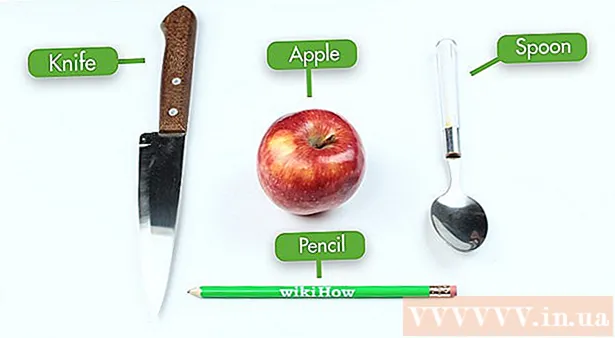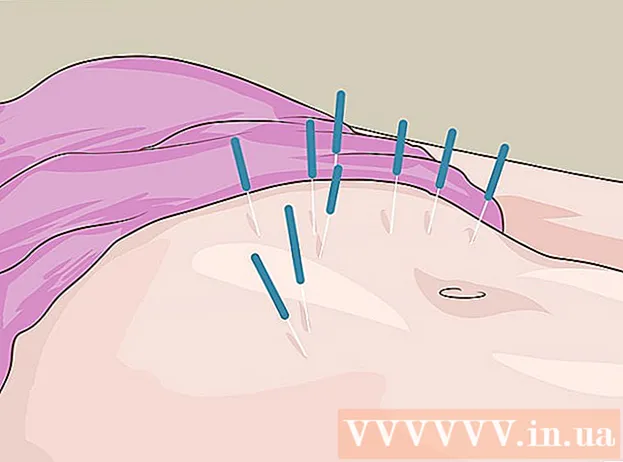Автор:
Gregory Harris
Дата Створення:
14 Квітень 2021
Дата Оновлення:
1 Липня 2024

Зміст
- кроки
- Метод 1 з 2: Звичайна настройка системи
- Метод 2 з 2: Інші методи очищення дисків
- Поради
- попередження
Система Mac дуже популярна. Вона швидко працює, красиво виглядає і якісно зроблена. Якщо ваша система почала гальмувати, ми рекомендуємо вам почистити свій жорсткий диск. Ми розповімо, як це робиться.
кроки
Метод 1 з 2: Звичайна настройка системи
 1 Видаліть всі програми і додатки, якими ви не користуєтеся. Скористайтеся програмою для видалення програм, або просто зайдіть в директорію кожної програми окремо і знайдіть видаляє її файл з ім'ям uninstall (програми для видалення програм: CleanGenius або AppZapper).
1 Видаліть всі програми і додатки, якими ви не користуєтеся. Скористайтеся програмою для видалення програм, або просто зайдіть в директорію кожної програми окремо і знайдіть видаляє її файл з ім'ям uninstall (програми для видалення програм: CleanGenius або AppZapper). - Якщо ви не знаєте, як правильно видаляти програми у вашій системі, почитайте про це в інтернеті або на цьому сайті.
 2 Очистіть корзину. Це прискорить роботу комп'ютера, особливо, якщо у вас в кошику набралося багато файлів.
2 Очистіть корзину. Це прискорить роботу комп'ютера, особливо, якщо у вас в кошику набралося багато файлів.  3 Скористайтеся очищає непотрібні коди програмою, такої, як, наприклад, XSlimmer. Таким чином ви збільшите кількість вільного місця на диску і прискорите роботу комп'ютера.
3 Скористайтеся очищає непотрібні коди програмою, такої, як, наприклад, XSlimmer. Таким чином ви збільшите кількість вільного місця на диску і прискорите роботу комп'ютера.  4 Зробіть архіви старих файлів, особливо документів і фотографій. Це дозволить зменшити їх розмір. Для цього вам знадобиться програма-архіватор, яку можна знайти і скачати в інтернеті.
4 Зробіть архіви старих файлів, особливо документів і фотографій. Це дозволить зменшити їх розмір. Для цього вам знадобиться програма-архіватор, яку можна знайти і скачати в інтернеті. - Коли ви зробите архіви файлів, перемістіть їх на зовнішній жорсткий диск або на компакт диск для безпечного зберігання.
 5 Очистіть системні логи і тимчасовий файли. Ваша система повинна автоматично запускати скрипти UNIX, але в ранніх версіях Mac OSX встановлений час запуску скриптів зазвичай близько 3 або 5 ранку, а в цей час комп'ютери зазвичай вимкнені, тому скрипти ніколи не запускаються.
5 Очистіть системні логи і тимчасовий файли. Ваша система повинна автоматично запускати скрипти UNIX, але в ранніх версіях Mac OSX встановлений час запуску скриптів зазвичай близько 3 або 5 ранку, а в цей час комп'ютери зазвичай вимкнені, тому скрипти ніколи не запускаються. - Скачайте безкоштовний додаток, такі як OnyX, щоб налаштувати графік очищення логів і тимчасових файлів.
- Якщо ви хочете очистити системні логи і тимчасові файли самостійно:
- Зайдіть в термінал Додатки (або Програми) → службові → термінал
- У Терміналі введіть "sudo periodic daily weekly monthly" і натисніть Enter
- Введіть пароль адміністратора Mac
- Зачекайте, поки система запустить потрібний процес і завершить очищення. Після цього знову відкриється термінал.
 6 Видаліть непотрібні старі резервні копії системи, а також копії даних з iPod, iPhone, або iPad для відновлення системи на них.
6 Видаліть непотрібні старі резервні копії системи, а також копії даних з iPod, iPhone, або iPad для відновлення системи на них.- Щоб знайти ці резервні копії, відкрийте категорію Головна (Home) → Бібліотека (Library) → Група програмного забезпечення (Application Support) → MobileSync → Резервні копії (або Backup). Знайдіть нові копії і старі копії. Видаліть старі копії.
 7 Перевіряйте час від часу папку ~ / Відео (Movies) /, ~ / Музика (Music) /, і ~ / Завантаження (Downloads) / і видаляйте непотрібні файли.
7 Перевіряйте час від часу папку ~ / Відео (Movies) /, ~ / Музика (Music) /, і ~ / Завантаження (Downloads) / і видаляйте непотрібні файли. 8 Видаліть старі DMG, програми для iPhone (IPSW) та інші файли.
8 Видаліть старі DMG, програми для iPhone (IPSW) та інші файли.- Видалення DMG: DMG це образи диска. Після того як ви створили образ диска і встановили потрібну вам програму або гру, образ можна видалити.
- Видалення IPSW: Відкрийте Бібліотеку (Library) → iTunes → Оновлення iPhone (Software Updates) і видаліть старі файли.
Метод 2 з 2: Інші методи очищення дисків
 1 Видаліть папки iPhoto, iMovie, і GarageBand, якщо вони вам більше не потрібні. Вони займають до 3ГБ місця.
1 Видаліть папки iPhoto, iMovie, і GarageBand, якщо вони вам більше не потрібні. Вони займають до 3ГБ місця.  2 Купіть додаткове зовнішнє пристрій для зберігання потрібної, але часто не використовуваної інформації, фотографій, фільмів і т.д. Наприклад, ще один жорсткий диск, або флеш-накопичувач.
2 Купіть додаткове зовнішнє пристрій для зберігання потрібної, але часто не використовуваної інформації, фотографій, фільмів і т.д. Наприклад, ще один жорсткий диск, або флеш-накопичувач.  3 Перезавантажте комп'ютер перед створенням резервних копій.
3 Перезавантажте комп'ютер перед створенням резервних копій. 4 Увійдіть на dropbox (безкоштовно до 2 ГБ) або на МЕGА (безкоштовно до 50 ГБ) - безкоштовні сховища інформації в інтернеті. Завантаживши туди свої файли, ви будете мати до них доступ завжди з будь-якого комп'ютера в будь-якій точці світу.
4 Увійдіть на dropbox (безкоштовно до 2 ГБ) або на МЕGА (безкоштовно до 50 ГБ) - безкоштовні сховища інформації в інтернеті. Завантаживши туди свої файли, ви будете мати до них доступ завжди з будь-якого комп'ютера в будь-якій точці світу. - Якщо ви зареєструєтесь в одному з цих сервісів, не забувайте постійно очищати кеш і видаляти непотрібні більш файли. Коли ви завантажуєте файли на Dropbox, наприклад, система зберігає резервні копії на вашому комп'ютері. Видаліть їх.
 5 Використовуйте програми типу DiskInventoryX для того, щоб управляти програмами, встановленими на вашому комп'ютері. Ви можете переглядати список програм, скільки вони займають місця, як часто ви ними користуєтеся і т.д.
5 Використовуйте програми типу DiskInventoryX для того, щоб управляти програмами, встановленими на вашому комп'ютері. Ви можете переглядати список програм, скільки вони займають місця, як часто ви ними користуєтеся і т.д.  6 Запустіть CCleaner. CCleaner очищає до 200MB місця на диску, як мінімум. Програма видаляє зайві і невикористовувані системні файли і файли реєстру.
6 Запустіть CCleaner. CCleaner очищає до 200MB місця на диску, як мінімум. Програма видаляє зайві і невикористовувані системні файли і файли реєстру.  7 Вимкніть опцію створення резервних копій в програмі Time Machine. Таким чином, ви зможете очистити до 100 ГБ місця. Для цього:
7 Вимкніть опцію створення резервних копій в програмі Time Machine. Таким чином, ви зможете очистити до 100 ГБ місця. Для цього: - Зайдіть в термінал (як, див. Вище).
- Введіть "sudo tmutil disablelocal" і натисніть Enter
- Введіть пароль адміністратора.
 8 Якщо хочете, можна купити таку версію iMac з 64Гб завантажувальним диском SSD і 2ТБ місця на жорсткому диску для програм і файлів.
8 Якщо хочете, можна купити таку версію iMac з 64Гб завантажувальним диском SSD і 2ТБ місця на жорсткому диску для програм і файлів.
Поради
- Чи не користуєтеся? Видаляйте!
- Якщо ви не можете видалити файл / папку, закрийте всі програми, які можуть його використовувати або перезавантажте комп'ютер.
- У MacPorts є LaunchDaemons
- Всі додатки з прогрес баром використовують оперативну пам'ять
попередження
- Будьте обережні, не наплутав нічого.
- Зробіть резервну копію системи перед видаленням всього підряд.